
안녕하세요^^
이번 포스팅에서는 AI 기능을 이용한
일러스트 이미지 생성하기 과정을
소개해 드리려고 하는데요~!
인공지능 그림을 활용한 일러스트
드로잉이고요~ 지금 시작할게요
어도비 일러스트레이터
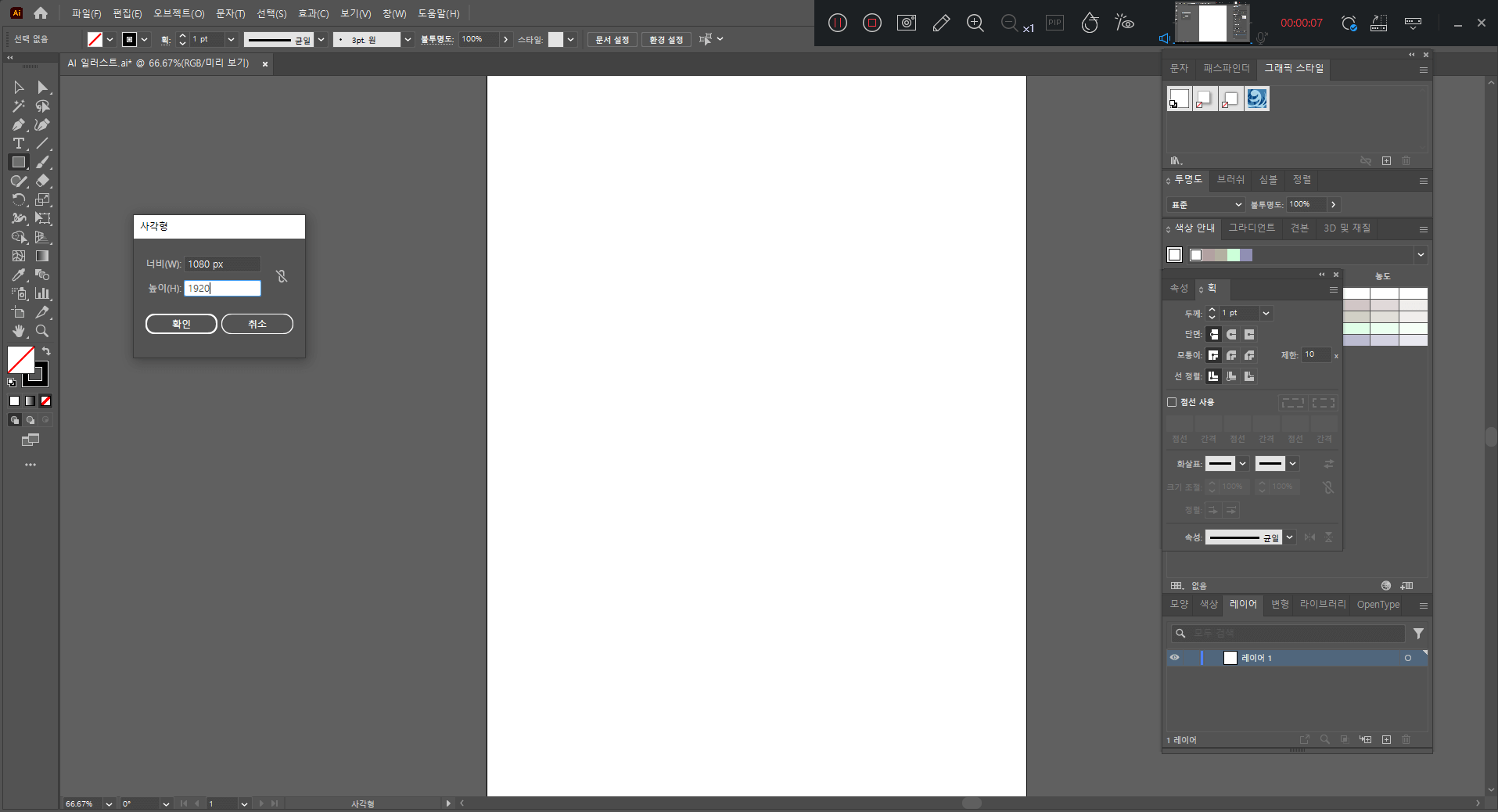
먼저 일러스트 프로그램에서
핸드폰 배경 사이즈에 걸맞은
1080px X 1920px 사이즈의
대지를 만들어 주었습니다.
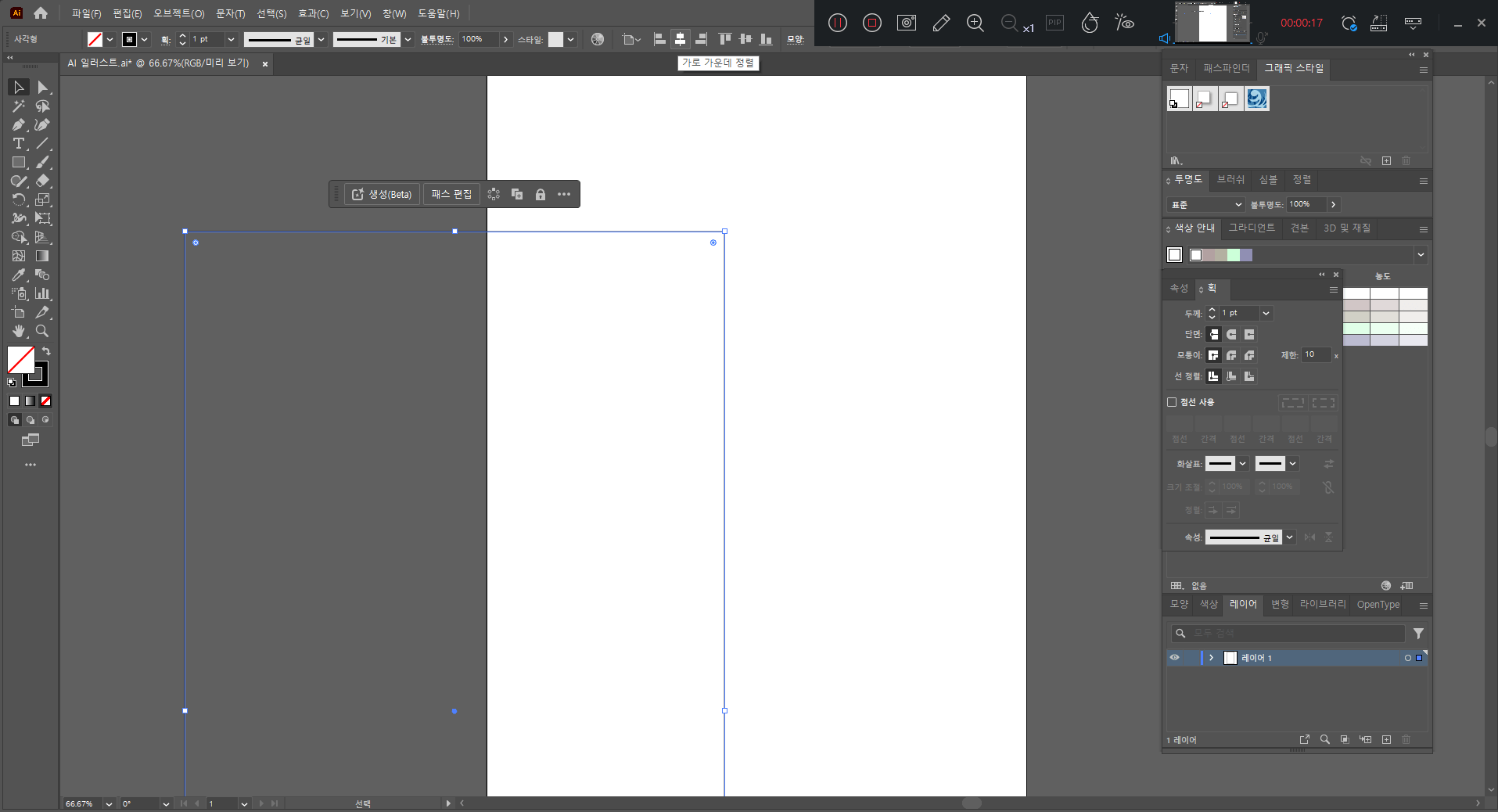
그리고 대지 사이즈에 맞는
그림을 만들기 위해서 사각형 툴을
이용해서 대지와 같은 사이즈로
해서 칠은 없음, 획은 검은색으로
해서 사각형을 만들어 주고,
패스파인더 기능을 통해
정렬해 주었습니다.^^
AI 이미지 생성
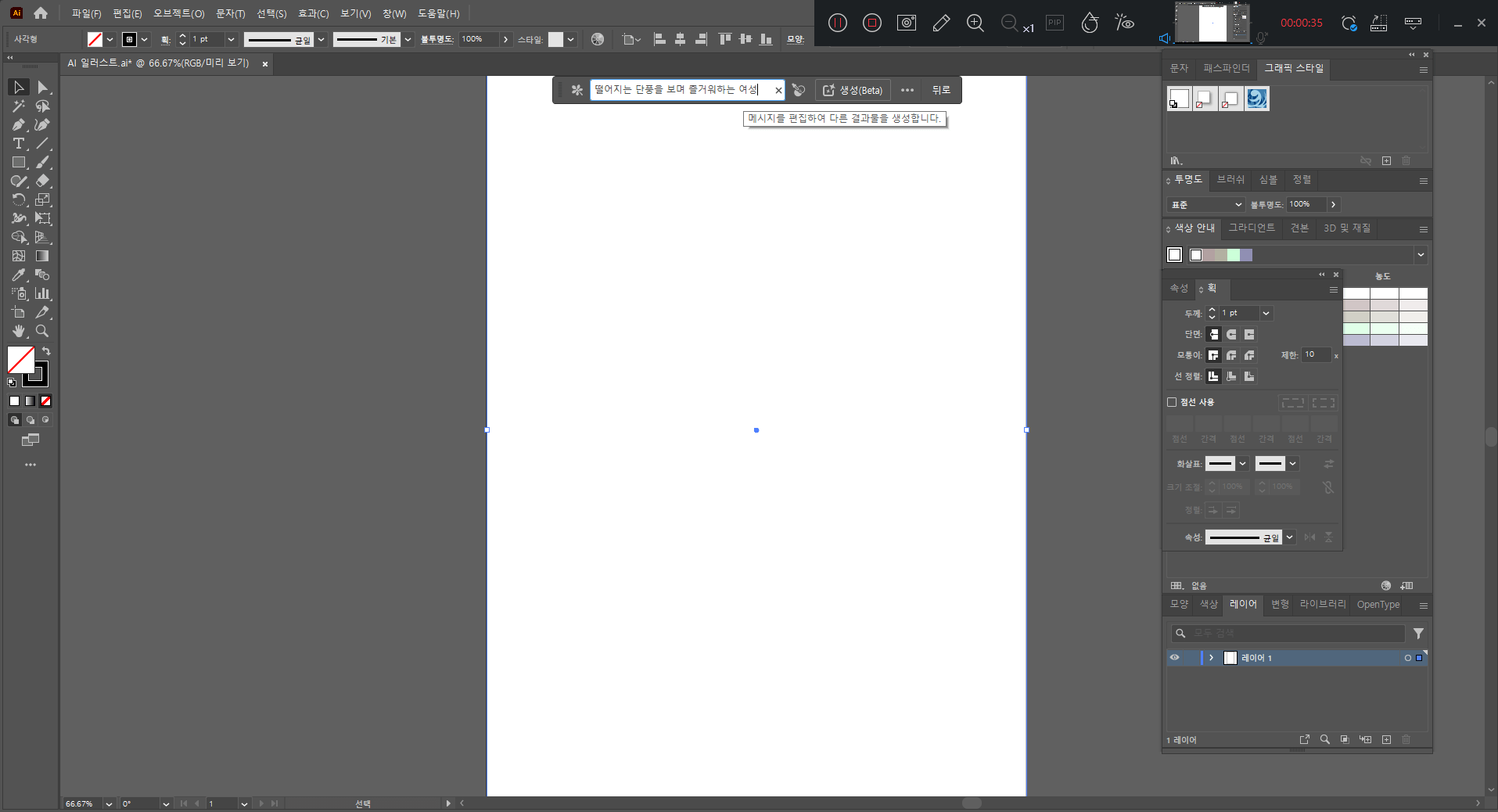
이제 AI 이미지 생성을 위해
생성 버튼이 나오면 그림의 명령어를
입력해 줄 건데요~!
저는 요즘 단풍이 너무 예쁘기도 해서
떨어지는 단풍을 보며 즐거워하는
아름다운 여성으로 입력 해 보았답니다.ㅎㅎ

입력을 하니 이렇게 인공지능 그림이
생성이 되었는데요~!
오른 편에 보시면 대지에 나타난 그림
이외에도 다양한 그림이 생성돼 있답니다.
참 이 기능 신기하단 말이죠? ^^

일단 여성의 모습은
이 그림으로 선택했고요~!
단풍 배경은 이 그림으로 해서
그룹 풀기를 통해서
여성만 제외하고 두 그림을
혼합해 보기로 했습니다.
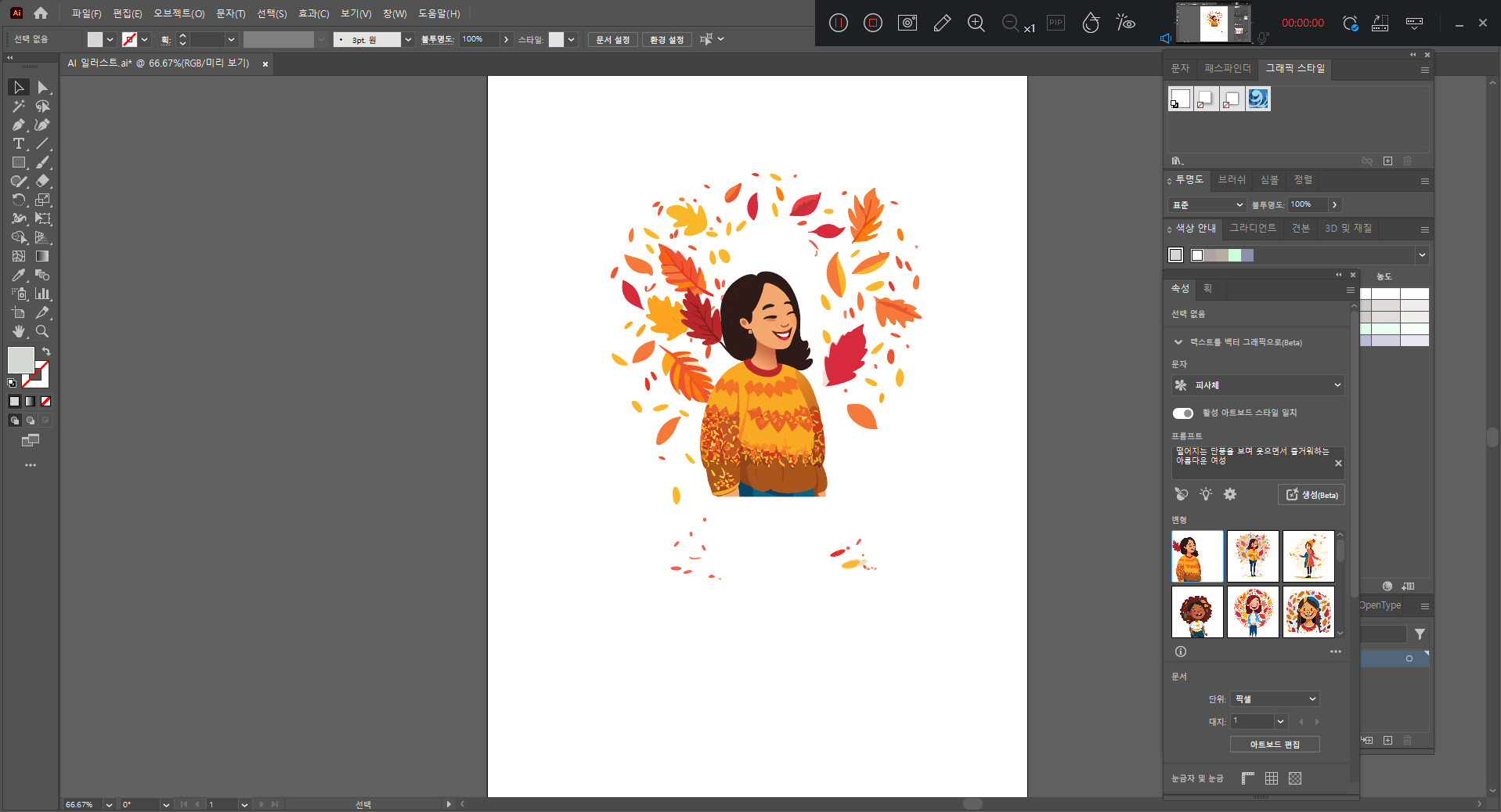
이제 두 가지 그림을 혼합해서
밑바탕을 완성해 보았어요^^
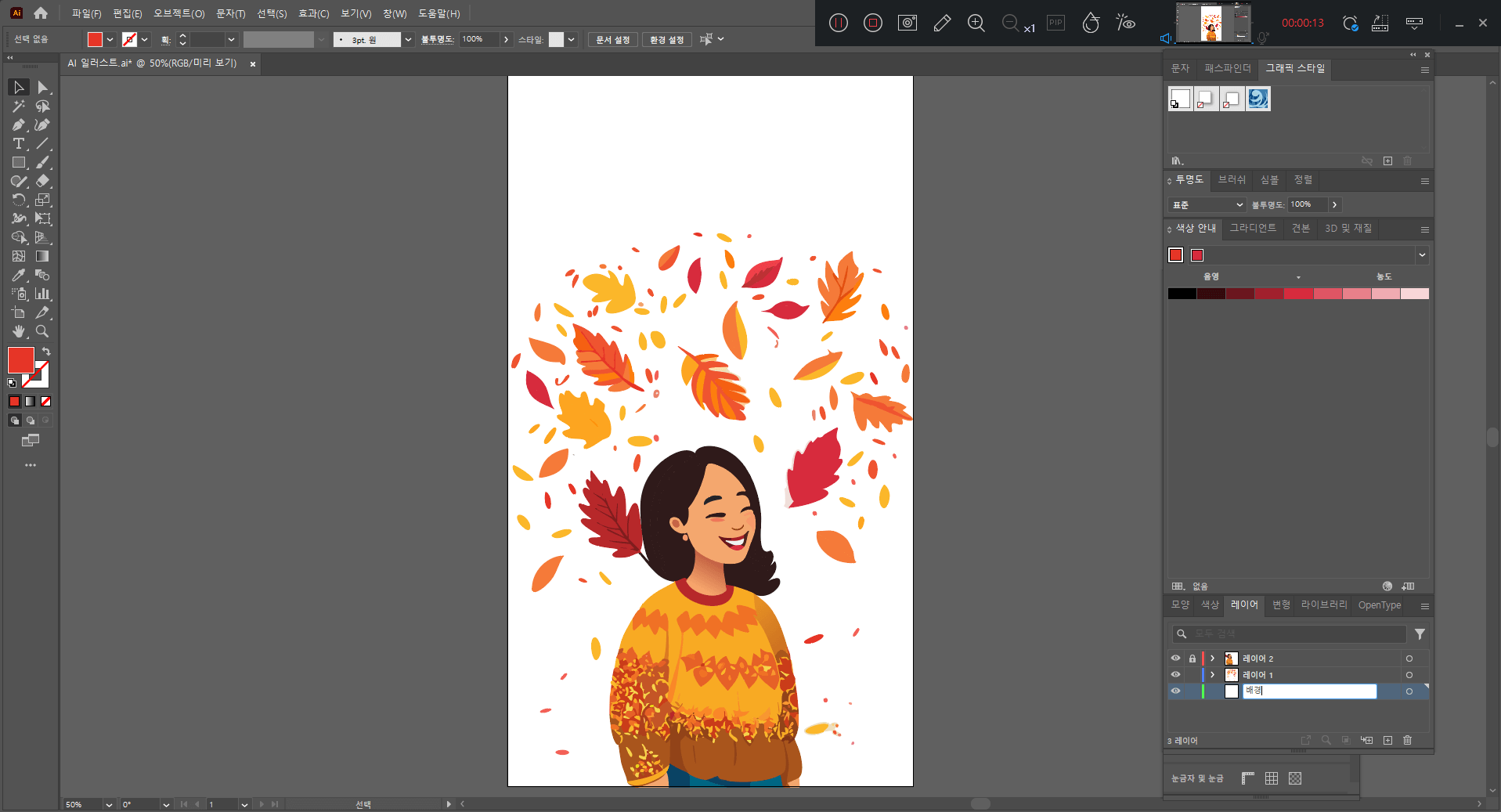
혼합한 그림을 대지 사이즈에 맞게
크기를 키워 주고 낙엽도
배치를 전반적으로 다시 수정해 주었습니다.
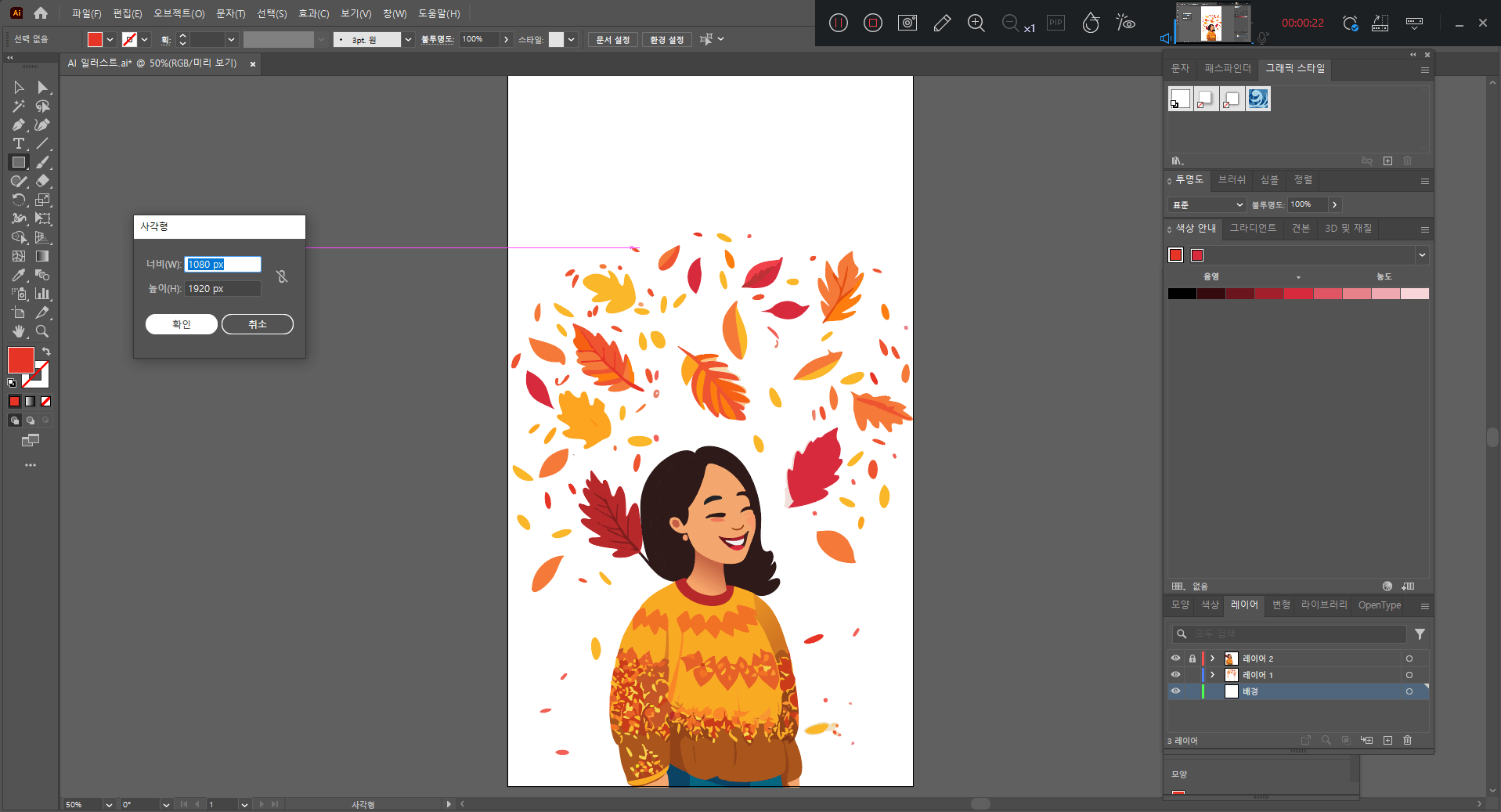
이제 배경 색감을 넣어 줄 건데요~!
배경 사이즈도 대지 사이즈와
동일한 사이즈로 사각형 툴을
이용해서 만들어 주었고요~!

상단에 보여드린 것처럼
패스 파인더 기능을 이용해서
대지에 맞게 정렬을 해 주었습니다.

이제 배경에 색감을
넣어 주었고요~!!
견본 메뉴와 색상 색상 안내
메뉴를 활용해서 적합한
색으로 선택해 보았습니다.
그리고 상단에 가을 느낌이
물씬 느껴지는 일러스트를
완성하기 위해서
폰트를 넣어줄 거예요~^^
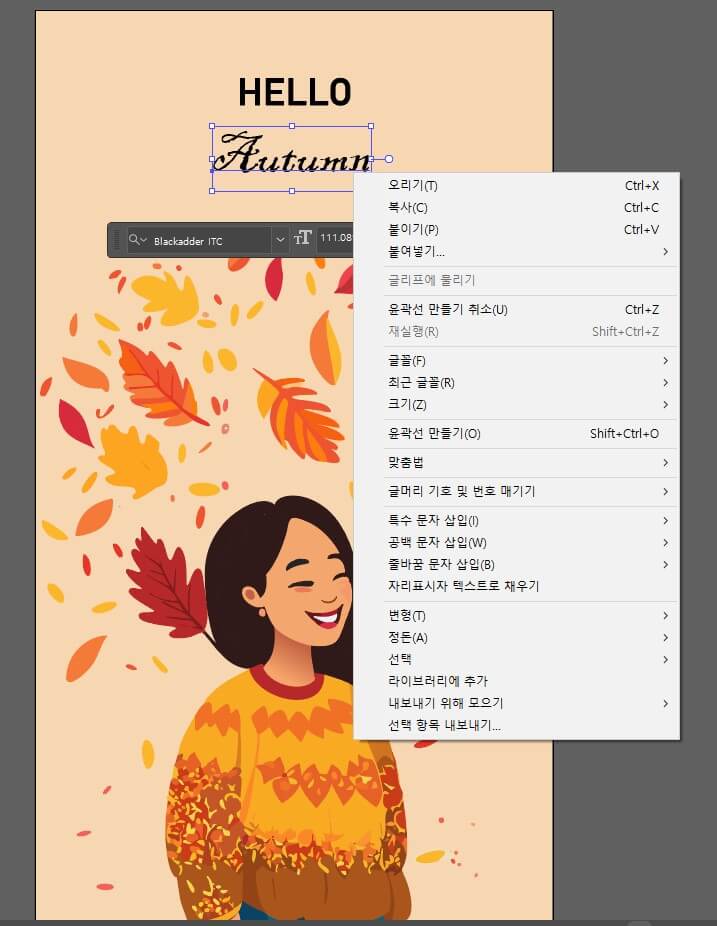
문구는 "Hello Autumn"
으로 넣어봤고요
폰트를 더 또렷하게 보이기 위해
윤곽선 만들기를 클릭해 주었습니다.

그리고 배경에 알맞은
색감을 넣어줍니다.

단풍과 같은 색감으로 넣어주고,
폰트 디자인도 올록볼록한
느낌을 주기 위해 3D 효과를 주어봤어요^^

네 이렇게 해서
인공지능을 활용한 가을 일러스트
그림이 완성되었습니다. 두둥^^

배경 색감도 좀 더 연하게 수정해 봤고요~!


다른 색감으로도 수정을 해서
총 4장의 가을 일러스트 이미지를
완성해 보았습니다.
AI 일러스트 강좌
지금까지 작업한 AI 일러스트 작업을
동영상 2가지 채널로 정리해 보았으니,
궁금하신 분들은 확인해 주세요^^
https://youtu.be/WpRzwubZWyA
https://tv.naver.com/v/42117608
지금까지 AI 이미지 생성을 통한
인공지능 일러스트 그림 그리기
과정을 소개해 드렸는데요~!
가을 일러스트 작업 소요시간은
편집 과정만 거치면 되니
30분 내외로 끝난 것 같네요^^
그럼 이상으로 저의 인공 지능 그림을
활용한 가을 일러스트 드로잉
과정 소개를 마치도록 할게요
남은 하루도 행복한 시간 보내세요
'일러스트 배우기' 카테고리의 다른 글
| AI 이미지 만들기 일러스트레이터로 텍스트만 입력하면 OK! (2) | 2023.10.23 |
|---|---|
| 일러스트 배우기 쿠폰 만들기 과정 마무리 해 볼까요? (3) | 2023.03.21 |
| [쿠폰 만들기] 일러스트로 쉽고 재미있게 같이 만들어 볼까요?^^ (2) | 2023.03.20 |
| 일러스트 사진 그림으로 쉽게 같이 변경 해 봐요! (2) | 2023.03.15 |
| 초대장 약도 일러스트로 쉽게 따라 만들어 볼까요? (2) | 2023.02.16 |




댓글